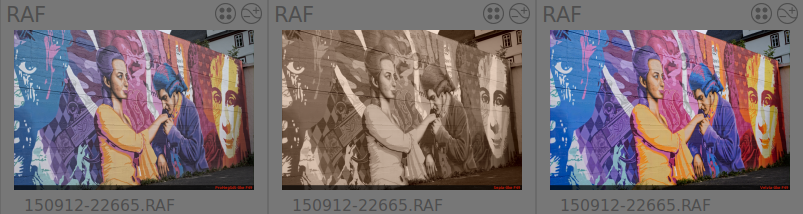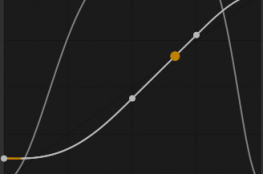Inhalt
Es gibt ja bereits seit einiger Zeit die Möglichkeit, die beliebten Filmsimulationen der Fuji-Kameras mit Mitteln von Darktable nachzuahmen. Mit den neuen Versionen von Darktable und dem szenenbezogenen Workflow ist das etwas untergegangen. Es gibt im Standard zwar entsprechende Voreinstellungen für das Modul Farb-Lookup-Tabelle, aber diese reichen alleine nicht aus, um das Aussehen der Bilder anzupassen. Dann habe ich noch einige Stellen im Internet gefunden, wo man entsprechende Stile herunterladen kann. Aber auch diese funktionieren erst mal nicht mit Version 3.8.0 so ohne weiteres. Doch man kann sie an die Version 3.8.0 anpassen.
Allerdings arbeitet das Modul Filmic RGB nicht mit diesem Stilen zusammen. Oder anderes gesagt, wenn man es zusätzlich einsetzt, dann passen die Farben nicht mehr. Damit das funktioniert, habe ich mir meine eigenen Stile erstellt, die mit Filmic RGB zusammen arbeiten. Am Ende des Artikels gibt es einen Download Link dazu.
Aber der Reihe nach.
Warum das Ganze?
Schöne Farben
Fuji-Kameras sind für ihre verschiedenen Filmsimulationen berühmt. Verwendet man jedoch Darktable zur RAW-Bearbeitung, ist davon nicht mehr viel zu sehen. Denn letztendlich ist es die JPG-Engine der Kamera, die diese Filmstile verwendet. Es gibt sogar Leute, die deswegen auf RAW verzichten und nur noch JPG-Bilder verwenden.
Ich finde die Filmstile zwar auch sehr gut, aber auf eine RAW-Bearbeitung mit Darktable möchte ich nicht verzichten, da man doch das eine oder andere gerne anpassen möchte. Das geht zwar auch mit einem JPG, aber hier sind die Grenzen schon enger gesteckt. Außerdem finde ich es sehr schwierig, sich bereits beim Fotografieren für einen Filmstil und entsprechende Anpassungen zu entscheiden. Deshalb treffe ich solche Entscheidungen lieber zuhause am PC.
Natürlich könnte man auch in RAW fotografieren und sich dann mit Hilfe der Kamera die JPG-Dateien in den verschiedenen Stilen erzeugen lassen. Wer dass schon mal gemacht hat, der weiß, dass das im Gegensatz zu der Arbeit mit Maus und Monitor doch eine ziemliche Quälerei ist.
Das fertige Bild
Schöne Farben sind ein Aspekt. Aber es gibt noch einen anderen. Wenn das RAW im szenenbezogenen Workflow das erste Mal in die Dunkelkammer geladen wird und das Modul Filmic RGB seine Arbeit getan hat, dann habe ich bei vielen Bildern den Eindruck, dass ich daran noch etwas ändern muss. Das Ändern des Defaultswerts für die Belichtung von 0,5EV auf 1EV für Fuji Kameras mildert das Problem etwas. Trotzdem habe ich den Eindruck, dass es sich bei dem JPG um ein “fertiges Bild” und beim ersten Laden des RAWs in Darktable eher um eine gute Ausgangsbasis handelt. Wenn allerdings das Aussehen der Filmsimulationen in Darktable nachgebildet wird, dann habe ich auch hier nach dem ersten Laden ein “fertiges Bild”. Jetzt taucht wieder die Frage auf, warum man dann nicht doch einfach das JPG verwendet, weil es ist ja schon fertig. Das liegt daran, dass dies zwar oft so ist, aber nicht immer. Es geht also nicht unbedingt um das fertige Bild, sondern darum, ein Bild zu haben, aufgrund dessen ich entscheiden kann:
- das ist fertig – hier muss ich gar nichts mehr machen.
- hier sind kleine Anpassungen notwendig.
- hier sind größere Anpassungen notwendig.
- dieses Bild eignet sich (beispielsweise) für eine Schwarz-Weiß-Umsetzung.
- u.s.w …
Fuji Filmsimulationen mit Darktable
Hierzu gibt es verschiedene Ansätze
- Es kann ein anderes ICC-Profil als Eingabeprofil verwendet werden.
- Es kann eine HaldClut für das Modul 3D-LUT verwendet werden.
- Über das Modul Color-Lookup-Table und eine Farbkurve wird ein Stil erstellt.
Die ersten beiden Ansätze verändern zwar die Farben in die richtige Richtung, führen aber nicht zum Ziel, weil die Abweichungen doch groß sind.
Ein Darktable-Stil mit den passenden Werten für die Module Farb-Lookup-Tabelle und Farbkurve kann über das Tool darktable-chart erstellt werden. Diese Module bieten zudem die Möglichkeit, die Umsetzung einzelner Farben im Nachhinein zu anzupassen.
Im Internet habe ich zwei Quellen gefunden, wo man die fertigen Stile herunterladen kann:
- Einmal die XTrans III Stile von darktable.fr.
- und die Stile von einem Blogbeitrag auf darktable.org selbst.
Diese Stile funktionieren nicht mehr mit Darktable 3.8.0 auf Anhieb. Hier gibt es einiges zu beachten. Unklar war mir auch, wie sich die Stile mit dem neuen szenenbezogenen Workflow und Filmic RGB verhalten. Als sie veröffentlicht wurden, gab es diesen noch nicht.
Da ich mir ein neues Color-Target zugelegt habe, hatte ich die Idee, mittels darktable-chart einen eigenen Satz an Stilen zu erstellen. Wie sie zu verwenden sind – und das ist auch bei den anderen Stilen von darktable.fr und darktable.org wichtig – erkläre ich in den folgenden Abschnitten.
Stile von darktable.fr und darktable.org
Für die Stile von darktable.fr und darktable.org ist jeweils in dem dazugehörigen Artikel ein Link zum Download zu finden:
Der Artikel von darktable.org beschreibt auch das Verfahren zur Erstellung des Stils mit Hilfe von darktable-chart und die darin steckende Theorie.
Wenn man die Stile aus dem Download-Archiv entpackt und dann nach Darktable 3.8.0 importiert, dann passiert erst mal gar nichts. Keine Fehlermeldung, kein Stil.
Hier gibt es zwei Möglichkeiten: Entweder der Stil wird mit Hilfe einer älteren Darktable-Version (ich habe 3.6.0 verwendet) importiert und dann wieder exportiert. Oder mittels eines Editors werden alle Zeilenumbrüche und Leerraum zwischen den spitzen Klammern aus der Datei des Stils entfernt. Mit Linux (sorry – Windows ist hier einfach raus) kann das auch automatisiert werden über
cat stilname.dtstyle | tr "\n" " "|sed -e 's/> *</></g' > stilname-38.dtstyle
Das zweite Problem besteht darin, dass eine ältere Version der Module Farb-Lookup-Tabelle und Farbkurve verwendet wird. Eigentlich ist das nicht weiter schlimm, weil Darktable 3.8.0 auch diese älteren Version beherrscht. Aber es kann dazu kommen, dass plötzlich zwei Instanzen eines Moduls im Spiel sind, weil die Module der Stile statt die Werte der vorhandenen Instanz zu überschreiben, einfach eine neue zweite anlegen. Das führt dann dazu, dass es doch ganz anderes aussieht, wie es sollte.
Da ich auch gerne zwischen den Stilen hin und her schalte und verschiedene nacheinander ausprobiere, habe ich sie etwas schlanker gemacht, damit der Verlaufsstapel durch die vielen Module nicht so schnell unübersichtlich wird. Dabei habe ich ihnen gleich einen anderen Namen gegeben und sie in ein Untermenü gepackt. Die Stile von darktable.org habe ich beispielsweise in das Untermenü Fuji dtorg gepackt und die von darktable.fr in das Untermenü Fuji dtfr.
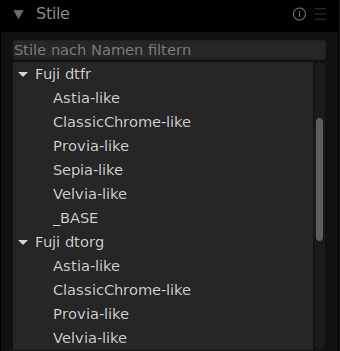
Das geht, indem man den Namen des Untermenüs durch ein Pipe-Zeichen (|) dem Stilnamen voran stellt.

Der Stil selbst enthält dann nur die Module Farb-Lookup-Tabelle und Farbkurve, sowie ein Wasserzeichen, das den Stilnamen im Bild anzeigt. Mit Hilfe des Wasserzeichens kann man sehen, welchen Stil man zuletzt angewendet hat. Irgendwann kann man es dann wieder entfernen.
Jedes der Untermenüs enthält neben den Stilen mit den eigentlichen Farbdefinitionen einen Stil mit dem Namen _BASE. Er hat die Aufgabe, die Voraussetzungen für die anderen Stile zu schaffen.
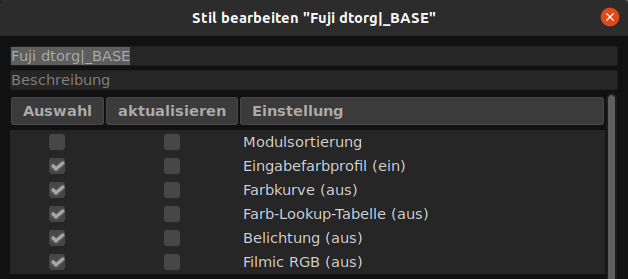
Das Programm darktable-chart erzeugt in dem Stil ein Modul, dass die Basiskurve abschaltet. Wenn der szenenbezogene Workflow verwendet wird, macht das jedoch keinen Sinn. Deshalb wird hier statt dessen Filmic RGB und Belichtung ausgeschaltet. Wer den anzeigebezogenen Workflow verwendet, der sollte statt dessen das Modul Basiskurve mit dem Stil ausschalten.
Außerdem werden die Module Farbkurve und Farb-Lookup-Tabelle ausgeschaltet. Hierbei handelt es sich um die neuen Versionen der Module. Damit wird verhindert, dass bei Anwendung der anderen Stile der Gruppe zwei verschiedene Versionen dieser Module gleichzeitig aktiv sind. Eigentlich verwendet man die Farb-Lookup-Tabelle abgesehen von diesen Farbstilen selten. Trotzdem ist es notwendig, damit es nicht zu Konflikten mit den von mir selbst erstellten Fuji-Stilen kommt, die die neue Version der Farb-Lookup-Tabelle verwenden.
Damit sieht der Arbeitsablauf zur Verwendung wie folgt aus:
- Bild laden – Filmic RGB und Belichtung (oder Basiskurve) sind aktiv.
- Stil _BASE anwenden – die Voraussetzungen werden geschaffen.
- Einen der Stile der Gruppe anwenden.
- Wenn er nicht gefällt, den nächsten versuchen.
- Zum Schluss oder auch zwischendrin mal den Verlauf aufräumen (zusammenfassen).
- Wenn man fertig ist, das Wasserzeichen entfernen.
Meine eigenen Stile für die Fuji Filmsimulationen
Eine Beschreibung, wie man solche Stile erzeugt, ist im Handbuch von Darktable 3.8 zu finden. Etwas ausführlicher steht es in dem bereits erwähnten Blogartikel von darktable.org. Einen weiteren Artikel gibt es auf Pixls.us.
Im Prinzip habe ich mich an diese Anleitungen gehalten. Aber eben nur im Prinzip. Bei einigen Punkten habe ich es ganz anderes gemacht.
Das Foto vom Color-Target
Kommen wir direkt zur Abweichung Nummer eins. In den Artikeln wird zur Aufnahme ein sonniger Tag zur Mittagszeit empfohlen. Ja, Mittagszeit wäre möglich gewesen. Aber ein sonniger Tag? Der wollte einfach nicht kommen. Zugegeben, ich habe schon einige Versuche gebraucht. Zum Schluss hat folgender Aufbau zum Ziel geführt:
- Die Kamera auf ein Stativ setzen und ISO 200 einstellen.
- Links und rechts im Winkel von 45° zwei (gute) Foto LED Strahler aufstellen, die das Color-Target in der Bildmitte beleuchten.
(Ich will keine Werbung machen, aber ich denke mit Baustrahlern kommt man da nicht zum Ziel). - Alle anderen Lichtquellen ausschalten. Keine Mittagszeit. Sondern spät abends. Sonst entsteht durch den Rest Tageslicht eine Mischbeleuchtung. Das ist nicht nur für den Weißabgleich störend, sondern es kommt dann auch zu einer ungleichmäßigen Ausleuchtung.
- Das Color-Target nicht formatfüllend im Bild platzieren, damit dafür nur der mittlere (gute) Teil des Objektives genutzt wird.
- Dann ein Bild von einem weißen Blatt Papier, das vor das Color-Target gehalten wird, machen.
- In Darktable mittels Pipette überprüfen (LAB Modus), ob die Helligkeit in jedem Bereich des Blattes gleich ist.
- Wenn nicht, die Strahler anderes positionieren und das Ganze wiederholen.
- Dann mehrere Aufnahmen vom Color-Target mit verschiedenen Belichtungszeiten (+- 1/3 EV) machen. Davon die beste auswählen.
- Für jeden Filmstil ein JPG in der Kamera entwickeln.

Quell- und Zieldateien erzeugen
Diese Dateien werden mit Hilfe von Darktable 3.8.0 erzeugt, indem die RAW-Datei und die JPG-Dateien importiert werden und dann als PFM-Dateien im LAB-Farbraum exportiert werden.
In den Anleitungen steht, dass so gut wie alle Module abgeschaltet werden sollen. In dem Fall speziell das Modul Basiskurve.
Aber halt: das verwende ich doch gar nicht mehr, weil ich auf den szenenbezogenen Workflow umgestiegen bin und jetzt Filmic RGB verwende. Also Filmic RGB abschalten und dann? Muss man es später wieder anschalten, wenn man den Stil verwendet? Und was ist mit der Belichtung, um das mittlere Grau einzustellen? Erst abschalten und später bei den Bildern wieder anschalten?
Also entsteht hier Abweichung 2: Ich möchte Filmic RGB zusammen mit den Farbstilen verwenden.
Dazu habe ich etwas darüber nachgedacht, was darktable-chart eigentlich macht. Das Programm bekommt zwei Bilder als Eingabe. Einmal den aus der RAW-Datei entstandenen IST-Zustand und dann den aus dem JPG entstandenen SOLL-Zustand. Daraus erzeugt darktable-chart eine Farb-Lookup-Tabelle und eine Farbkurve, die aus dem IST-Zustand den SOLL-Zustand macht.
Wenn diese beiden Module mit den errechneten Einstellungen auf ein anderes RAW angewendet werden, dass die gleichen Bearbeitungen erfahren hat, wie das RAW mit dem Color-Target, dann werden die gleichen Operationen angewendet und erzeugen ein Bild im gleichen Farbstil. Oder anders ausgedrückt, wenn ich Filmic RGB später bei den Bildern verwenden möchte, dann muss ich es auch bei dem RAW mit dem Color-Target tun, das darktable-chart als IST-Zustand dient. Im Prinzip gilt das für jedes Modul. Wichtig ist nur, dass es vor den Modulen Farbkurve und Farb-Lookup-Tabelle zum Einsatz kommt und dass die gleichen Einstellungen verwendet werden.
Da die Bilder von Fuji mit dem Standard von +0,5EV Belichtung für das mittlere Grau zu dunkel sind, stelle ich die Belichtung auf 1EV ein. Also, Belichtung mit +1EV und Filmic RGB sind schon mal mit dabei.
Module, die keine Änderungen an Farben und Tonwert vornehmen sind nicht von Bedeutung. Damit ist das Modul Drehung nicht relevant und kann drin bleiben.
Das nächste wäre das Modul Schärfen. Dazu hatte ich folgende Gedanken: Es geht um die Farbfelder des Color-Targets, die eigentlich gleichmäßig in der Farbe sein sollten. Allerdings haben nicht alle Pixel eines Farbfeldes den gleichen Wert. Mag es an dem billigen Target liegen oder an der Kamera, aber auch bei ISO-200 ist ein Rauschen vorhanden, dass in der Vergrößerung auch ganz gut sichtbar ist. Das Schärfen würde das Rauschen noch verstärken und die Berechnung des Farbtons könnte zu einem anderen Ergebnis kommen. Ich weiß nicht genau, ob es wirklich so ist, aber ich habe das Modul Schärfen weggelassen. Wahrscheinlich sind aber die Auswirkungen, wenn überhaupt, minimal.
Kritischer ist das Modul Objektivkorrektur, denn das beseitigt die Vignettierung und ändert damit Tonwerte. Bei Fuji kann man sie in der Kamera nicht ausschalten und ich habe leider kein manuelles Objektiv verwendet, um die Korrektur zu umgehen. Das bedeutet, dass die JPGs eine Objektivkorrektur (die von der Kamera) beinhalten und das RAW aber nicht. Da ich sie später bei meinen Bildern verwenden will, schalte ich sie auch bei dem RAW an.
Aber hier kann man es drehen und wenden, wie man will: Durch die Objektivkorrektur wird es später zu Abweichungen in den Tonwerten kommen, auch wenn sie in der Kamera durch Verwendung eines manuellen Objektives zur Erzeugung des RAW mit dem Color-Target ausgeschaltet wird. Spätestens wenn man für seine Bilder andere Objektive verwendet, werden mehr oder weniger Abweichungen auftreten. Wird die Objektivkorrektur in Darktable angeschaltet, dann wird das Bild heller werden, als das von Fuji produzierte JPG und wenn man sie ausschaltet, dann wird es dunkler werden. Das liegt einfach daran, dass Fuji und Darktable andere Werte zum Korrigieren der Vignettierung verwenden. Die lensfun-Profile, die Darktable verwendet, sorgen dafür, dass die Vignettierung wirklich weg ist, während Fuji eher dazu tendiert sie abzumildern, so dass sie nicht mehr auffällt. In den Thumbnails ist das sehr schön zu sehen, weil hier die Vignettierung besonderes auffällt:
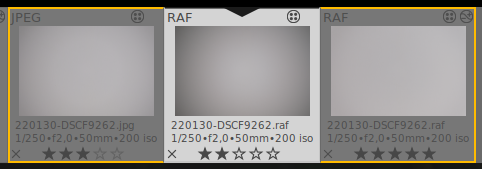
Das erste Bild ist das JPG, das Fuji liefert. Hier sind immer noch leichte Abdunklungen zu sehen. Beim zweiten Bild handelt es sich um das RAW, bei dem keine Objektivkorrektur vorgenommen wurde. Hier sind die Randabschattungen sehr stark. Im dritten Bild kam dann die Objektivkorrektur von Darktable zum Einsatz und hat alle Randabschattungen korrigiert.
Alle andern Module, die essentiell wichtig sind, bleiben drin. Letztendlich sieht die Pixelpipe der RAW-Datei dann so aus:
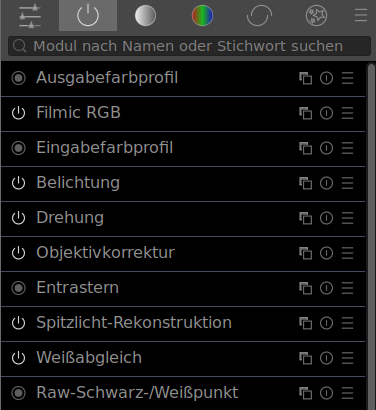
Darktable-chart verwenden
Zum Erzeugen des Stils ist darktable-chart zu starten. Aber leider gibt es zur Zeit noch Probleme mit dem Programm in der Version 3.8.0. Deshalb hilft hier nur die Version 3.6.0 weiter. Sie kann auch die mit 3.8.0 erzeugten pfm-Dateien laden. Aber die erzeugten Stile können, wie auch die aus dem Netz heruntergeladenen, nicht sofort mit Darktable 3.8.0 importiert werden. Hier wird dann wieder der gleiche zusätzliche Konvertierungsschritt notwendig. Damit ergibt sich folgender Workflow:
- pfm-Bilder mit Darktable (3.8.0) erzeugen.
- darktable-chart 3.6.0 verwenden und Stil erzeugen.
- Stil in darktable 3.6.0 importieren und dann wieder exportieren oder mit Editor anpassen.
- In Darktable 3.8.0 den aus Darktable 3.6.0 exportierten Stil importieren.
Ist etwas umständlich, aber ich denke bald wird der Fehler in darktable-chart 3.8.0 behoben sein.
Das Erzeugen der Stile selbst habe ich dann wie in den obigen Anleitungen beschrieben vorgenommen.
Anpassen der Stile
Als nächstes wurden die Stile wieder etwas angepasst. Im Prinzip wurden die gleichen Änderungen vorgenommen, die ich auch bei den Stilen von darktable.org und darktable.fr gemacht habe. Das heißt
- die Stile wurden wieder in Untermenüs/Gruppen aufgeteilt und jeder Stil enthält neben der Farbkurve und der Farb-Lookup-Tabelle ein Wasserzeichen mit seinem Namen.
- Die notwendigen Vorbereitungen, die alle Stile gemeinsam haben, werden in einen Stil _BASE aufgenommen, der dann zu Beginn anzuwenden ist.
Wie auch bei den Stilen von darktable.org, habe ich meine Stile einmal für 24 und einmal für 49 Farbfelder berechnen lassen. Je nach Anzahl Farbfelder habe ich den Stil in eine der beiden Gruppen Fuji F24 oder Fuji F49 eingeordnet. Den _BASE Stil habe ich in beide Gruppen aufgenommen. Als Download gibt es dann für jede Gruppe ein zip-Paket, so dass der _BASE Stil auf jeden Fall dabei ist, auch wenn nur eine Gruppe installiert wird.
Wenn die von darktable-chart erzeugten Stile das erste Mal verwendet werden – und um diese Anpassungen zu machen, muss man das tun – dann fällt auf, dass etwas nicht passt. In der Standard-Modulsortierung v3.0 RAW kommt das Modul Farb-Lookup-Kurve vor dem Modul Filmic RGB. Richtigerweise muss es aber für diese Stile danach kommen, da Filmic RGB im IST-Zustand RAW bereits aktiviert ist. Also legt der Stil _BASE eine andere Modulreihenfolge fest, bei der das Modul Farb-Lookup-Kurve nach oben geschoben wird.
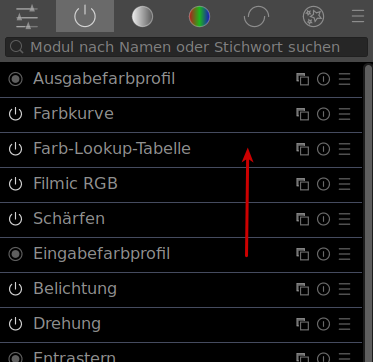
Da das Modul Belichtung mit 1EV und das Modul Filmic RGB in den Standardeinstellungen ebenfalls im RAW, das zu Berechnung verwendet wurde, vorhanden waren, gehören diese beiden Module ebenfalls zu den Voraussetzungen und sind im Modul _BASE enthalten. Dann fehlt noch das Modul Eingabefarbprofil, dass von darktable-chart mit den gleichen Einstellungen in jeden Stil generiert wird. Da ich die Stile wechselseitig mit denen von darktable.org verwenden will, gehört auch das Abschalten von Farbkurve und Farb-Lookup-Tabelle (diesmal in den alten Versionen) dazu. Damit hat der Stil _BASE folgenden Aufbau:
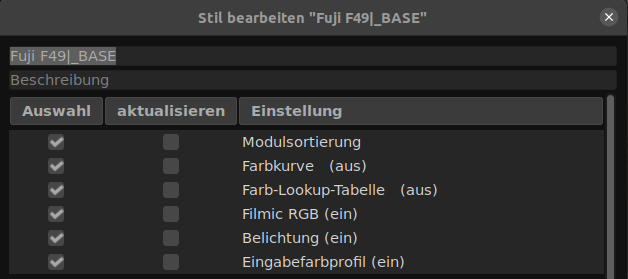
Einen Stil nach dem Laden sofort anwenden
Leider funktioniert das nicht wie bei den Voreinstellungen, dass definiert werden kann, das ein Stil automatisch angewendet wird. Deshalb muss man hier den Umweg gehen und zu den einzelnen Modulen, die der Stil verwendet, Voreinstellungen anlegen und diese dann beim ersten Laden eines Bildes automatisch anwenden. Hier die Einstellungen für das Modul Farb-Lookup-Tabelle:
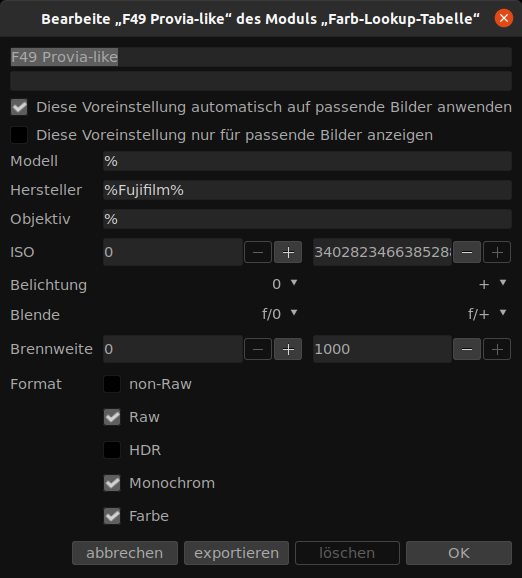
Im ersten Feld ist ein Name für die Voreinstellung einzugeben. Durch Auswahl der Checkbox Diese Voreinstellung automatisch auf passende Bilder anwenden wird das automatische Laden aktiviert. In den darunter erscheinenden Felder können die Bedingungen eingegeben werden. Hier wird als Hersteller Fujifilm und als Format RAW in Monochrom und Farbe festgelegt.
Diese Einstellungen sind für jedes Modul des Stils vorzunehmen.
Das Ergebnis
Um es vorweg zu nehmen: Sowohl die Stile von darktable.org und darktable.fr als auch meine eigenen erzeugen nicht 100%tig das Aussehen des JPGs aus der Kamera. Ich denke, dass Fujifilm hier wesentlich mehr macht, als nur die Farben nach Schema F anzupassen. Aber 100% Gleichheit waren auch nicht mein Ziel. Sondern es ging mir darum, dass wenn ein JPG aus der Kamera fertig aussieht, dass auch das RAW nach dem ersten Laden in Darktable nahezu fertig aussieht.
Während die Stile von darktable.fr starke Abweichungen erzeugen und die Bilder durchweg zu dunkel sind, sind Bilder, die mit den Stile von darktable.org oder meine eigenen erzeugt werden, schon sehr brauchbar. Bei einigen Bildern fallen die Abweichungen zum JPG aus der Kamera nur auf, wenn man sie per Snapshot vergleicht. Bei anderen sind die Unterschiede schon stärker sichtbar. Aber im Gegensatz zum reinen szenenbezogenen Workflow würde ich schon sagen, dass man hier in sehr vielen Fällen ein fertiges Bild bekommt.
Bei den folgenden Beispielen handelt es sich in einer Zeile immer um das gleiche Bild das mit dem jeweiligen Stil aus den drei Paketen entwickelt wurde. Die Bilder sind markiert mit:
- <Stil> JPG – das JPG aus der Kamera.
- <Stil> dtfr – mit einem Stil von darktable.fr erstellt.
- <Stil> dtorg – mit einem Stil von darktable.org erstellt.
- <Stil> F49 – mit meinem eigenen Stil erstellt.
In der Abfolge kommt immer wieder das JPG aus der Kamera vor, so dass beim Blättern die Unterschiede besser gesehen werden können.
Als ersten Test verwende ich das Color-Target, aus dem ich meine Stile entwickelt habe.
Hier gewinnen meine eigenen Stile ganz klar. Aber natürlich wirkt sich hier der “Heimvorteil” aus. Die Stile wurden ja schließlich aus diesem Bild und mit diesem Color-Target entwickelt. Der Stil von darktable.org leistet ebenfalls gute Arbeit. Die größten Abweichungen gibt es bei den Bildern, die mit dem Stil von darktable.fr entwickelt wurden.
Als zweites dann ein Bild mit Naturfarben im Stil Velvia-like.
Auch hier schneidet mein eigener Stil am besten ab, obwohl schon Unterschiede zu sehen sind. Beim Stil von darktable.org sind die Rottöne etwas zu stark betont. Das könnte daran liegen, dass der Stil nicht mit einer H1 entwickelt wurde. Der Stil von darktable.fr wirkt komplett anderes.
Als nächstes ein Beispiel in Astia-like.
Da der Stil von draktable.fr in den beiden vorherigen Beispielen zu dunkel war, habe ich die Belichtung etwas erhöht. Jedoch ohne Erfolg. Jetzt passt zwar die Helligkeit, aber die Farben wirken im Gegensatz zum JPG aus der Kamera zu blass. Die beiden anderen Stile schaffen es ganz gut, den Filmstil nachzubilden. Die leichten Unterschiede sind möglicherweise durch die Objektivkorrektur bedingt.
Als nächstes dann ein Beispiel in ClassicChrome-like. Bei diesem Motiv ist eine Objektivkorrektur Pflicht. Da die Helligkeit dadurch im Vergleich zum JPG steigt, wurde die Belichtung bei meinem eigenen Stil und dem von darktable.org etwas herunter geregelt. Auch bei ClassicChrome scheint der Stil von darktable.fr zu dunkel zu sein, so dass trotz Objektivkorrektur die Belichtung erhöht werden musste.
Mit diesen Korrekturen kommen alle drei Stile relativ nahe an das JPG heran. Im Blau des Himmels sind leichte Abweichungen zu erkennen. Und es fällt auf, dass die Objektivkorrektur in Darktable anders arbeitet. Dies betrifft auch die Verzeichnung.
Um die Unterschiede besser einschätzen zu können, werden im nächsten Beispiel die Bilder mit der Entwicklung unmittelbar nach dem ersten Laden in die Dunkelkammer verglichen. Neben der Standard-Bearbeitung von Darktable wurde die Belichtung auf die fuji-typischen 1EV statt 0,5EV eingestellt und für das erste Bild wurde das Modul Objektivkorrektur aktiviert.
Hier sieht man, was die Stile leisten. Mit der reinen Standardbearbeitung sind die Unterschiede wesentlich größer.
Mit diesem Foto allerdings kommen die Stile an ihre Grenzen.
Die Rottöne passen überhaupt nicht mehr – in keinem der drei Stile. Bei meinem eigenen Stil ist es besonders stark. Hier gehen sie fast ins Lila über.
Anpassungen
In so einem Fall können jetzt die Vorteile des Moduls Farb-Lookup-Tabelle ausgenutzt werden, denn die einzelnen Farben können angepasst werden. Dies geht einfacher in der 24-Feld Version, weil nur ein oder zwei Farbfelder angepasst werden müssen. Bei der 49-Feld Version kann das leicht unübersichtlich werden. Außerdem kann hier der Effekt auftreten, dass eine Art Rauschen entsteht, weil nebeneinander liegende Farben ungleichmäßig angepasst wurden. Aber wenn man aufpasst, dann geht es auch mit 49-Feldern und schließlich ist das Ergebnis genauer.
Trotzdem habe ich mich für dieses Beispiel für die 24-Feld Version entschieden und den Stil Fuji F24|Provia-like angewendet. Danach habe ich die Belichtung auf 0,7EV herunter geregelt, um den Helligkeitszuwachs der Objektivkorrektur zu kompensieren.
Dann im Modul Farb-Lookup-Tabelle auf die Pipette klicken und im Bildbereich einen roten Punkt auswählen, um die roten Bereiche anzupassen. In Modul wird dann der entsprechende Wert in der Palette markiert und die Werte werden angezeigt. Bei der 24-Farb Version geht das relativ gut, bei der 49-Farb Version ist es manchmal besser, die Farbe in der Palette des Moduls anzuklicken. Ob man das richtige Feld erwischt hat, lässt sich feststellen, indem man den Regler Sättigung auf -128 zieht. Die entsprechenden Bereiche werden dann grau im Bild. Das geht auch mit den anderen Reglern. Es geht ja nur darum, etwas zu ändern und an der Änderung die von der Farbe betroffenen Bereiche zu erkennen. Danach sollte man wieder auf die ursprünglichen Werte zurückstellen. Das geht am besten, indem man Strg-Z drückt.
In diesem Fall ist die Farbe jedoch klar. Ich klicke deshalb einfach das rote Feld in der Palette an. Damit die Rottöne nicht so sehr in Richtung Lila gehen, verschiebe ich die Regler leicht in Richtung Grün und Gelb.
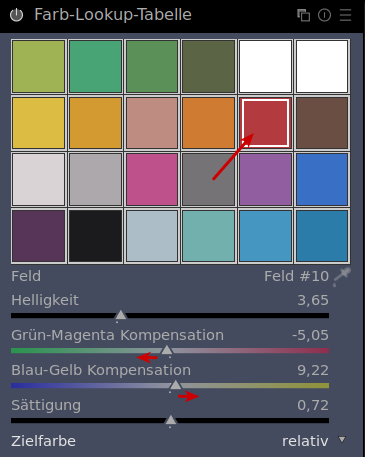
Damit werden die starken Rottöne abschwächt.
Wenn man möchte, dann kann man solch eine Anpassung als Voreinstellung speichern oder auch in den Stil übernehmen.
Download der Stile
Und das Wichtigste kommt zum Schluss. Hier können Sie meine selbst erstellten Stile herunterladen:
Nach dem Entpacken der ZIP-Archive, können die Stile einfach über das Panel Stile auf der rechtes Seite des Leuchttisches importiert werden. Bei der Datei right-red-text.svg handelt es sich um ein Wasserzeichen, das von den Stilen verwendet wird. Es ist in das Unterverzeichnis watermarks des Konfigurationsverzeichnisses von Darktable (<Benutzerverzeichnis>\AppData\Local\darktable unter Windows und <Homeverzeichnis>/.config/darktable unter Linux) zu kopieren. Existiert das Verzeichnis nicht, dann legen Sie es einfach an.